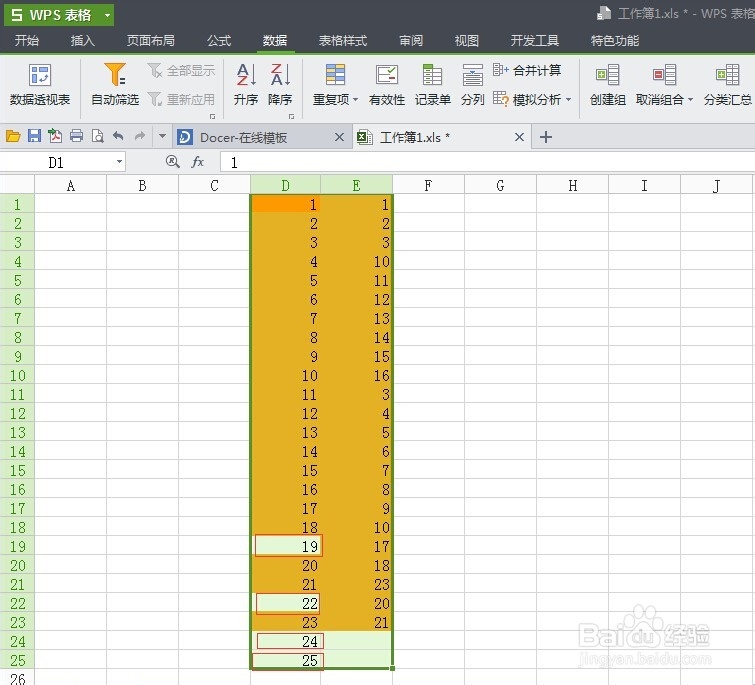1、打开需要作对比的表格。第一个表格为参照表格,其余几个为分表格。
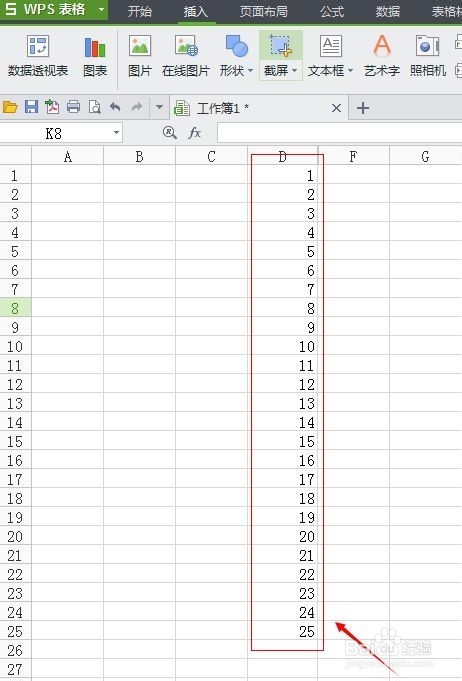


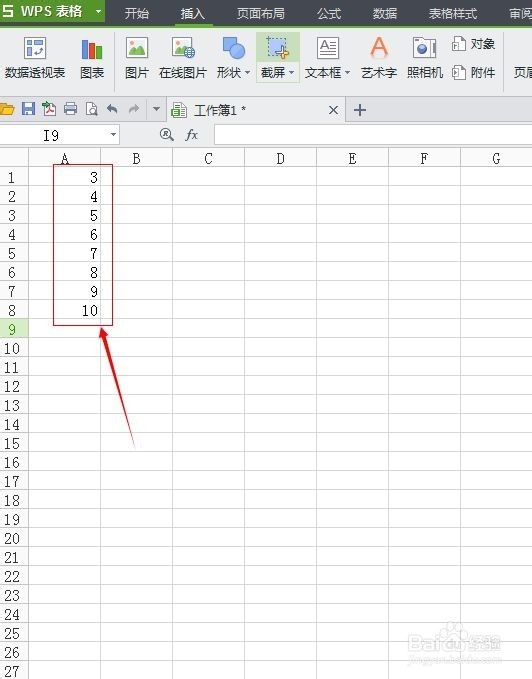
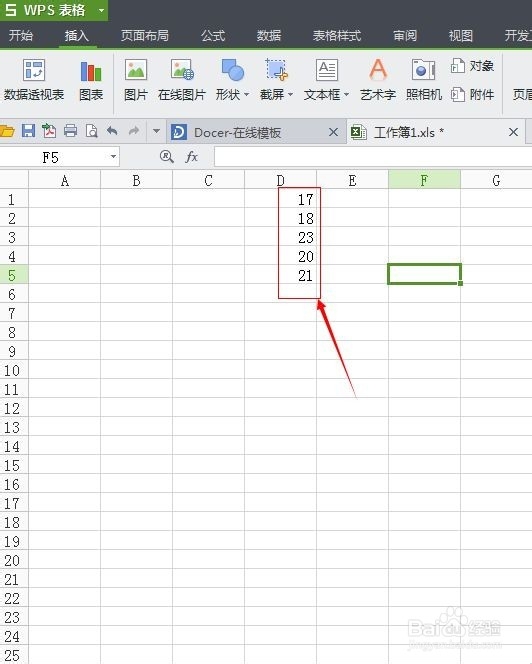
2、将分表格内的数值复制并粘贴在第一个表格中,成一列。
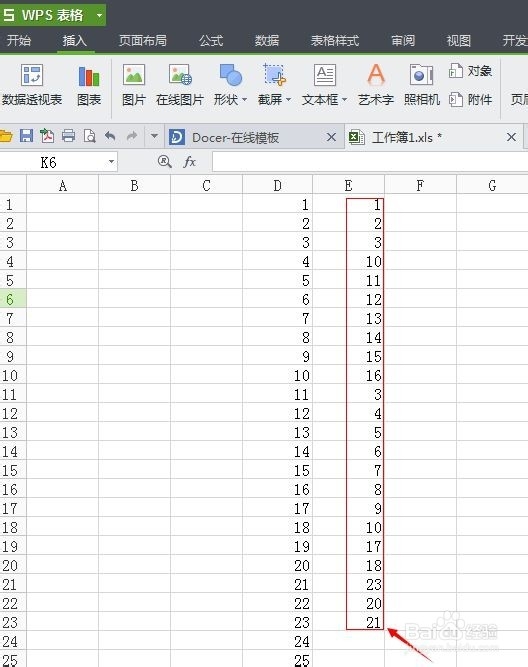
3、先选中复制的这一列,点击【数据】-【重复项】-【高折傺俏鲐亮显示重复值】-【设置】。弹出窗口,可以看到【重复的部分会以橙色显示】,点击【确定】。我们可以看到3、10重复。
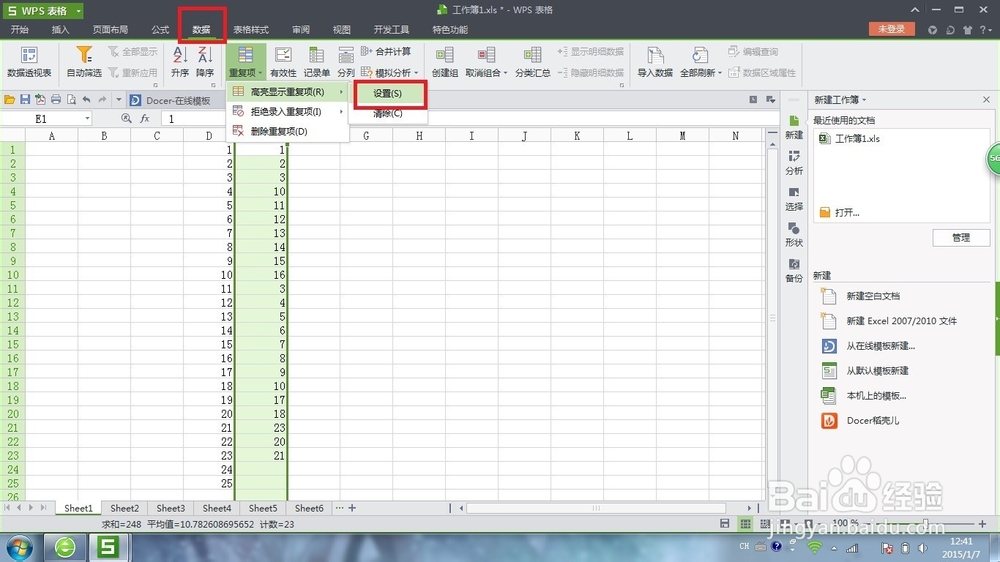
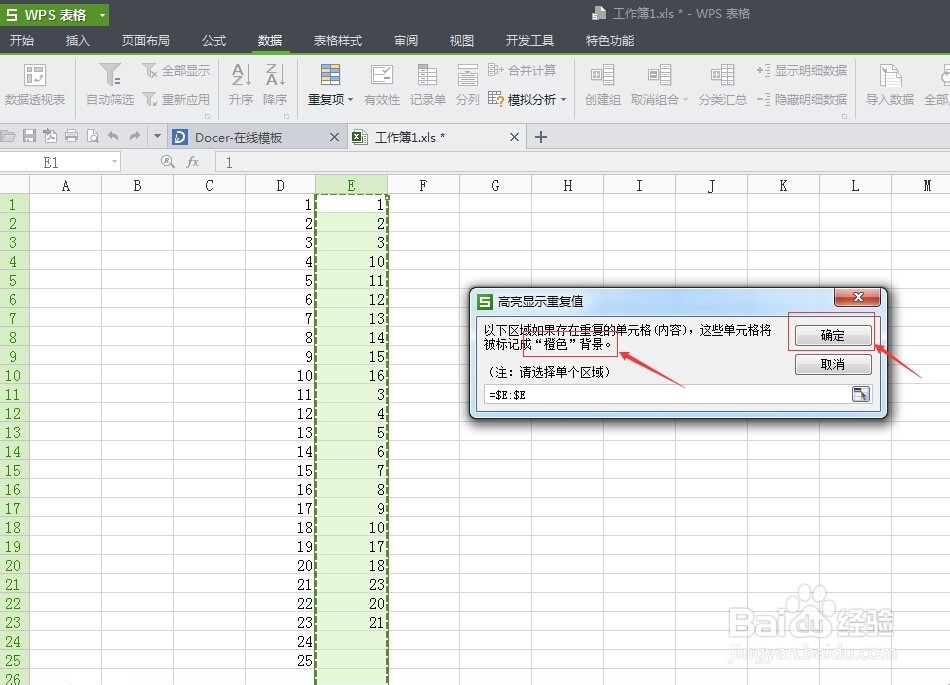

4、用同样的方法对比两列。
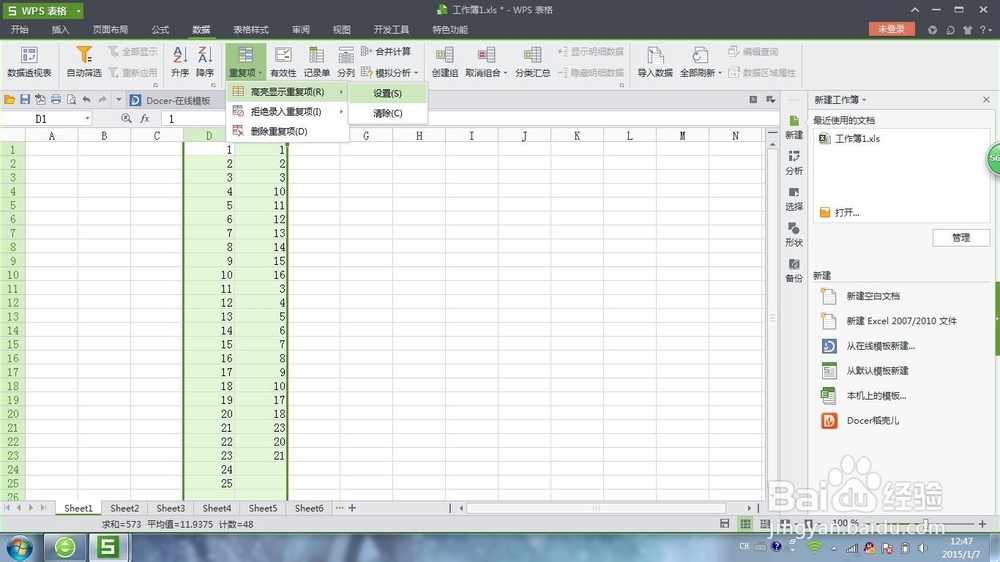
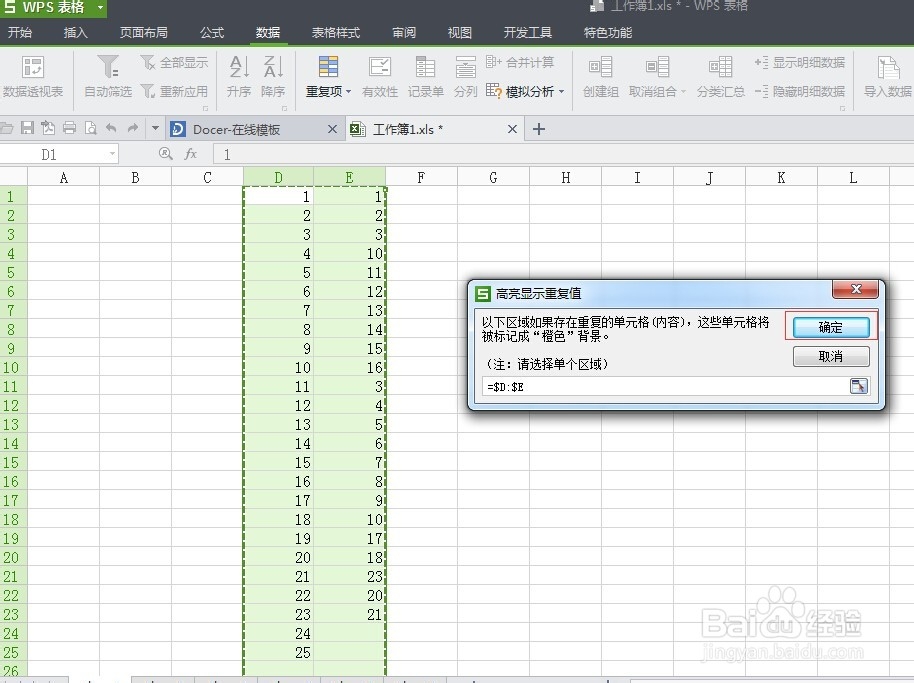
5、可以发现,第二列中没有19、22、24、25。但是有两个重复值3、10,末尾还有两个空白格,所以正好少4个。去除3、10,。根据条件,在相应表格中添加进不重复值19、22、24、25。